Comment le réparer lorsque le son de votre MacBook ne fonctionne pas
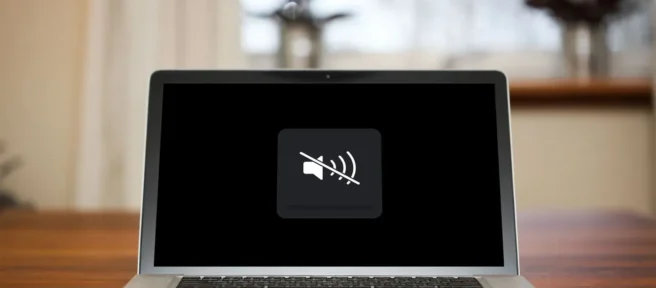
Le son peut cesser de fonctionner sur votre MacBook à tout moment pour diverses raisons. Parce qu’il a tellement de causes possibles, il est difficile de déterminer exactement quand votre MacBook peut perdre de l’audio, mais cet article vous expliquera les raisons possibles et les correctifs.
Pourquoi mon MacBook n’a-t-il soudainement plus de son?
Les raisons pour lesquelles vous n’entendez pas le son provenant des haut-parleurs de votre MacBook sont nombreuses, mais elles peuvent inclure les suivantes:
- Un périphérique audio est connecté à l’un de vos ports.
- Le son est coupé.
- Vos haut-parleurs ne sont pas sélectionnés comme périphérique de sortie.
- Votre ordinateur n’a pas démarré correctement.
- Vous devez réinitialiser la PRAM ou la NVRAM.
- Le système d’exploitation a besoin d’une mise à jour.
Comment réparer le son sur mon MacBook?
Les solutions suivantes peuvent faire fonctionner à nouveau le son de votre MacBook, et elles vont du plus simple au plus compliqué. Essayez-les chacun afin de voir si le son revient.
- Débranchez tous les périphériques que vous avez connectés à votre MacBook. Les écouteurs, haut-parleurs et autres appareils peuvent empêcher le son de sortir des haut-parleurs de votre MacBook. Déconnectez-les pour voir si le son revient.
- Désactivez le Bluetooth. En plus des appareils câblés, vous pouvez également avoir des haut-parleurs ou des écouteurs connectés sans fil. Cliquez sur l’ icône Bluetooth en haut de votre écran, puis basculez le commutateur sur off. Cette méthode est plus simple que de vérifier les appareils connectés puis de les déconnecter, et elle est tout aussi efficace si c’est le problème.
- Assurez-vous que votre son n’est pas coupé. Appuyez sur les boutons de réglage du volume de votre clavier, y compris Muet, ou vérifiez le curseur de volume en haut de l’écran.
- Vérifiez vos préférences sonores. Ouvrez les Préférences Système, puis accédez à Son > Sortie. Sous Sélectionner un périphérique pour la sortie audio, cliquez sur Haut-parleurs MacBook, Haut- parleurs MacBook Air ou Haut-parleurs MacBook Pro, selon le type d’ordinateur portable que vous possédez.
Au bas de cette fenêtre, assurez-vous que la case Muet n’est pas cochée.
- Voyez si macOS a besoin d’une mise à jour. Le son qui ne fonctionne pas sur votre MacBook peut être un bogue dans la version actuelle de macOS. Ouvrez les Préférences Système, puis cliquez sur Mise à jour logicielle. Votre ordinateur vérifiera si une mise à jour est disponible et vous invitera à mettre à jour (ce qui implique presque toujours un redémarrage).
Avant de mettre à jour macOS, assurez-vous de sauvegarder votre MacBook. - Redémarrez votre MacBook. Le problème peut être que votre MacBook n’a pas correctement initialisé les pilotes audio lors du démarrage. Un redémarrage peut lui donner une autre chance de tout démarrer correctement – sélectionnez Redémarrer dans le menu Apple dans le coin supérieur gauche de votre écran.
- Réinitialisez la NVRAM. Selon le type de MacBook que vous possédez, il peut utiliser de la RAM non volatile (NVRAM) pour stocker des paramètres spécifiques. Comme toute autre mémoire, elle bénéficie d’une réinitialisation occasionnelle. Ce que vous allez réinitialiser dépend de votre processeur: si vous avez un Mac Intel, réinitialisez la NVRAM en éteignant l’ordinateur et en le redémarrant tout en maintenant Commande + Option + P + R.
Si vous avez un MacBook avec une puce M1 ou une version ultérieure, il utilise toujours la NVRAM, mais vous ne pouvez pas le réinitialiser à l’aide de cette méthode. Un redémarrage normal devrait s’en charger automatiquement.
- Contactez Apple. Si le son de votre MacBook ne fonctionne toujours pas, il peut avoir besoin d’être réparé. Vous pouvez l’apporter à un Apple Store ou à un centre de réparation agréé, qui devrait être en mesure de diagnostiquer et de résoudre le problème.
- Comment puis-je enregistrer un écran sur un MacBook avec du son? Les enregistreurs d’écran intégrés pour macOS, y compris celui pour QuickTime, ne captureront pas également le son provenant de votre ordinateur ; vous devrez utiliser une application, un plug-in ou une carte de capture tiers. Vous pouvez cependant enregistrer de l’audio par-dessus un enregistrement d’écran via un micro ; cette fonctionnalité facilite l’enregistrement d’une narration sur votre vidéo sans avoir à la synchroniser ultérieurement.
- Comment enregistrer de l’audio sur un MacBook Pro? Vous disposez de nombreuses options pour effectuer des enregistrements audio sur un MacBook, notamment les applications Voice Memos, QuickTime et GarageBand. Vous pouvez également utiliser une option tierce comme Audacity.



Laisser un commentaire